Dodaj historyczne znaczenie do następnego projekt dokumentalny, ucząc się, jak zmieniać rozmiar, transkodować i manipulować materiałem archiwalnym.
Jeśli tworzysz film dokumentalny oparty na wydarzeniach historycznych, a przynajmniej nawiązujący do momentów z przeszłości, nic nie doda większej wartości do projektu niż materiały archiwalne. Niezależnie od tego, czy pochodzi z lat 30., czy z końca lat 80., materiały archiwalne natychmiast przeniosą widza z powrotem do tamtego momentu w czasie, znacznie bardziej znaczącego niż narracja czy nieruchome obrazy.
Ponieważ materiał filmowy od powstania ruchomych obrazów do XXI wieku ma różny wygląd, rozdzielczość i kolory, może być konieczne dostosowanie materiałów archiwalnych, aby pasowały do twojego projektu. Przyjrzyjmy się kilku sposobom wykorzystania materiałów archiwalnych w swoim filmie dokumentalnym.
Co to jest treść redakcyjna?
Jednak zanim to zrobimy, powinniśmy najpierw określić, że materiały archiwalne są objęte redakcją obszar licencjonowania.
Zobaczysz wiele obrazów, wektorów i materiałów Shutterstock oznaczonych jako „Tylko do użytku redakcyjnego”. Te elementy treści nie są dopuszczone do użytku komercyjnego. Zamiast tego są tworzone dla mediów informacyjnych i innych niekomercyjnych celów. Wykorzystanie redakcyjne jest ogólnie definiowane jako wykorzystanie w celach opisowych lub ilustracyjnych w kontekście wartym opublikowania lub w interesie ludzkim. W naszym przypadku powszechnym sposobem dozwolonego wykorzystania treści redakcyjnych jest film dokumentalny.
Komponowanie na ekranie:After Effects
Problem z niektórymi archiwalnymi materiałami polega na tym, że ponieważ zostały nakręcone przy użyciu wczorajszej technologii, czasami jakość może być mniej niż wystarczająca. Jeśli stwierdzisz, że po zwiększeniu rozdzielczości do większego rozmiaru jakość zaczyna się zbytnio zmniejszać, możesz zachować małą rozdzielczość, komponując materiał dokumentalny na starym telewizorze / monitorze komputerowym. Nie tylko zachowuje ostrość materiałów archiwalnych, ale także dodaje element technicznej wartości produkcji.
Najpierw zdobądź obraz starego telewizora zestaw (mamy tu mnóstwo). Przenieś zarówno swój obraz, jak i materiały archiwalne do After Effects , utwórz nową kompozycję i oprzyj kompozycję na ustawieniach edycji osi czasu , a nie rozdzielczość obrazu telewizyjnego lub materiału archiwalnego.

W moim przykładzie nowa kompozycja będzie miała format 1920 x 1080 przy 24 klatkach na sekundę .
Najpierw dodam obraz telewizyjny do kompozycji i skaluj ją, więc proporcjonalnie pasuje do kompozycji. Następnie musimy usunąć ekran telewizora . Niektóre z naszych zdjęć mają ekrany TV z zielonym matowym kolorem, co ułatwia ich kluczowanie. Jeśli jednak jest to obraz podobny do tego, którego używam, będziemy musieli zamaskować ekran . Ponieważ ten telewizor jest nieco wypukły, będę musiał użyć narzędzia pióra (G ) zamiast tworzyć kwadratową maskę wokół ekranu.
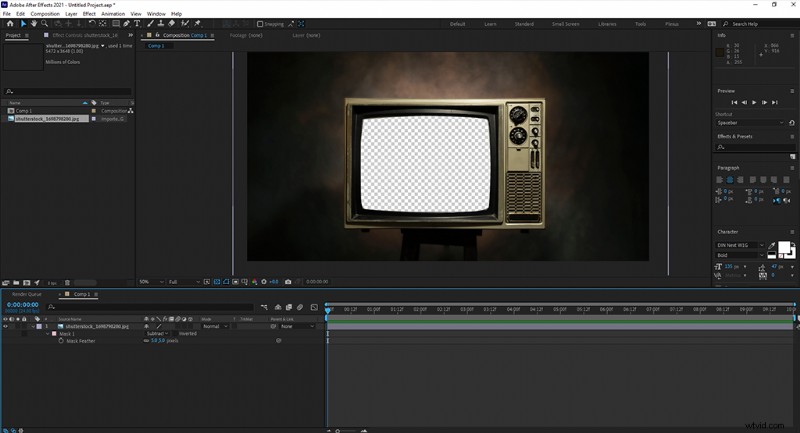
Musisz zmienić tryb maski odjąć i może dać mu pióro z pięciu pikseli .
Następnie zamierzamy dodać materiały archiwalne do kompozycji, umieść ją pod obrazem telewizyjnym i rozmiar materiału ładnie zmieścić się na ekranie telewizora. Chociaż wygląda dobrze, nie wygląda całkowicie tak, jakby wyświetlał się z telewizora. Wydaje się, że to tylko obraz na ekranie (technicznie wiem, że tak). Na szczęście After Effects ma kilka efektów telewizyjnych, które są już zainstalowane w oprogramowaniu.
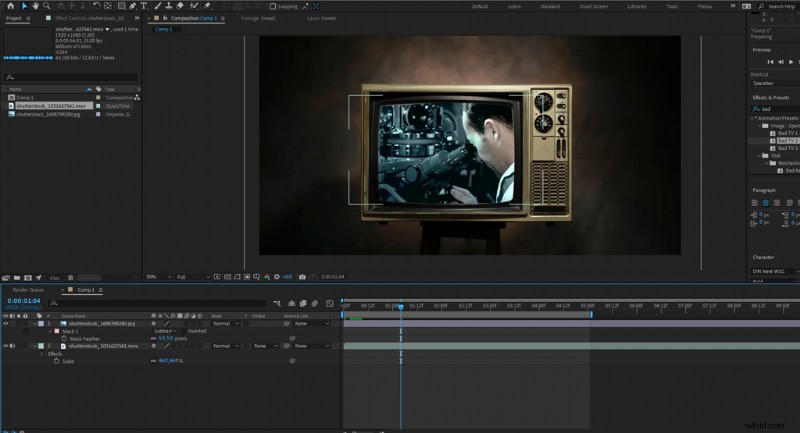
Dlatego przejdź do Panelu efektów i wpisz telewizor . Następnie dodasz Bad TV 2 – stary do materiałów archiwalnych.
Jednak teraz mamy problem. Obraz być może został zniekształcony bardziej niż po poprawieniu w celu dopasowania do szerokości całej kompozycji. W porządku; nie zamierzamy używać wielu efektów zastosowanych w tym presecie — chcemy użyć tylko dwóch. Dlatego możemy przejść do panelu Efekty warstw i usunąć Wave Warp, Box Blur i Color Balance, pozostawiając aktywny tylko efekt Noise i Venetian Blinds. Nie spowoduje to znacznego zniekształcenia materiału filmowego, ale lepiej zintegruje materiał z kompozycją telewizyjną.
Na koniec zmienimy obie warstwy w 3D i dodaj nowy aparat . Otwórz pozycję kamery i kliknij stoper aby dodać klatkę kluczową. Następnie przesuń kilka sekund do przodu i zbliż aparat do telewizora. Nie tak, że w pełni obejmuje ekran, ale wystarczająco, więc materiał jest większy niż na początku. To jest wynik.

To nie tylko sprawia, że to konkretne ujęcie jest bardziej wciągające, ale podczas pracy z materiałami archiwalnymi w niższej rozdzielczości pozwala zachować mniejszy rozmiar klipu multimedialnego bez wypełniania ekranu czarną bryłą.
Dopasowywanie materiałów archiwalnych:Premiere Pro
Dzięki nowoczesnej technologii (do pewnego stopnia) łatwo jest dopasować większość aparatów do zupełnie innej marki i czujnika. Oczywiście dopasowanie kamery kinowej za 70 000 USD do iPhone'a nie będzie całkiem praktyczne, ale technologia jest dostępna. Możemy to również wykorzystać do dopasowania materiałów archiwalnych z różnych źródeł, aby wyglądały tak, jakby zostały nakręcone nie tylko tą samą kamerą, ale z tego samego materiału filmowego.
Jest to bardziej dominujące, gdy patrzy się na materiały archiwalne z lat 50., kiedy szerzej używano filmu kolorowego. Pomiędzy dwoma różnymi klipami mogą występować znaczne różnice między odcieniami kolorów, kontrastem i ciepłem obrazu, nawet jeśli materiał pochodzi z dokładnej lokalizacji i okresu.
Ze względu na swój film dokumentalny możesz chcieć połączyć materiał filmowy, aby stworzyć narrację. Na przykład na poniższym GIF-ie dwa klipy z festiwalu rockowego w latach 70-tych. Jednak drugi klip ma ekstremalnie czerwony odcień. W rezultacie cięcie jest dezorientujące i zauważalne.

Jednak gdybyśmy mieli poprawić kolor drugiego klipu, aby pasował do pierwszego klipu, edycja przebiega bezproblemowo.

Na szczęście nie będziesz musiał postępować zgodnie z pisemnymi instrukcjami, aby połączyć ze sobą dwa fragmenty archiwalnego materiału filmowego. Mamy na to samouczek (poniżej), dzięki czemu możesz wizualnie śledzić informacje krok po kroku. Chociaż samouczek koncentruje się na dopasowaniu materiału z dwóch aparatów cyfrowych, udostępniane informacje pozostają takie same w przypadku dopasowania materiałów archiwalnych.
Dodatkowo załóżmy, że w nagraniu występuje niewielka zmiana koloru, która wymaga dostosowania, aby pasowała do kolejnych ujęć. W takim przypadku mamy również osobne narzędzie, które koncentruje się bardziej szczegółowo na tej przyczynie.
Formaty mieszane
Innym częstym problemem podczas pracy z materiałami archiwalnymi są mieszane formaty. Być może używasz materiału filmowego z szybkością klatek inną niż oś czasu projektu lub materiału archiwalnego o zbyt różnej rozdzielczości. Korzystając z materiału 4:3 na osi czasu 16:9, (oczywiście) dodasz czarne paski po każdej stronie materiału, ponieważ nie jest on wystarczająco szeroki, aby wypełnić klatkę. Ponadto nie będziesz chciał przycinać klipu 4:3, aby wypełnić ramkę, ponieważ zdziesiątkuje to kompozycję i prawdopodobnie będzie złej jakości. Krótko mówiąc, w przypadku nagrań z przeszłości nie jest to prosta ścieżka.

Mamy już artykuł na ten temat, w którym Mike Maher pokazuje, jak wykorzystać archiwalne nagrania 4:3 na osi czasu, bez konieczności powiększania lub pracy z wygaszaniem wyjścia.
Mike stwierdza:
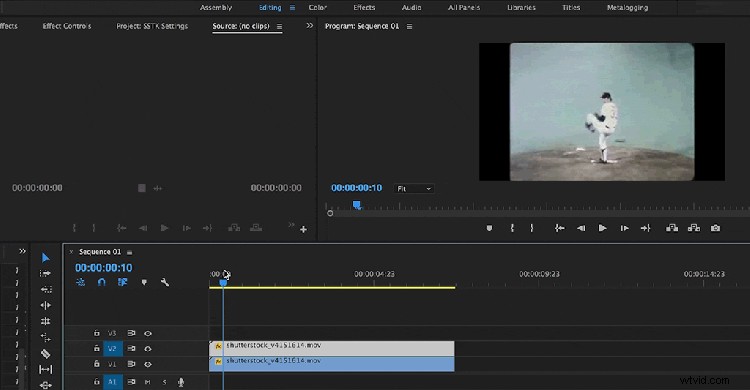
Większa przejrzystość:DaVinci Resolve
Dzięki współczesnemu oprogramowaniu, historyczne nagrania są przywracane do poziomów, które kiedyś były niewyobrażalne — od kolorowania materiałów z I wojny światowej po tworzenie nigdy wcześniej nie widzianych materiałów NASA z lat 60. w rozdzielczości 4K. Załóżmy, że masz mieszankę przywróconego materiału archiwalnego i materiału SD lub po prostu zamierzasz dostarczyć swój projekt w rozdzielczości 4K, a materiał archiwalny ma jakość SD. W takim przypadku początkowo może się okazać, że zawartość archiwalna nie wygląda dobrze po renderowaniu.
Możesz zobaczyć pikselację, szum i utratę ostrości. Jest to powszechne we wszystkich typach multimediów cyfrowych, gdy próbujesz, aby obraz lub wideo było znacznie większe niż jego oryginalny rozmiar. Obrazy są jednak nieco bardziej wybaczające, gdy je powiększasz. Na szczęście kilka lat temu DaVinci Resolve wprowadził nową funkcję o nazwie Super Scale.
Ta funkcja w DaVinci Resolve wykorzystuje zaawansowany algorytm, który poprawia szczegóły podczas powiększania (więc jest to operacja intensywnie wykorzystująca procesor i może spowolnić działanie komputera). Jeśli nie korzystasz z DaVinci Resolve, możesz skorzystać z naszej podstawowej serii samouczków. Jeśli używasz DaVinci Resolve, pokażę Ci, gdzie możesz znaleźć Super Scale.
Na osi czasu projektu lub w puli multimediów kliknij multimedia prawym przyciskiem myszy i wybierz Atrybuty klipów . Znajdziesz Super Skalę menu u dołu karty wideo z trzema ustawieniami do pracy:Super Scale , Ostrość i Redukcja szumów . Pierwsze ustawienie zmienia rozmiar pliku. Możesz wybierać spośród 2x , 4x i 6x . Ustawienia ostrości i redukcji szumów pomogą Ci dostroić zmianę rozmiaru.
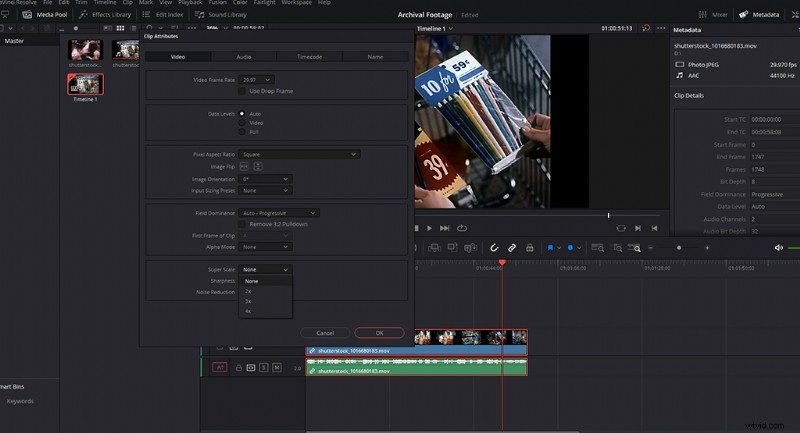
Pozwolę sobie teraz stwierdzić, że nie zmieni to Twojego archiwalnego materiału SD w wspaniałe, ostre 4K, ale zapewni mediom nieco lepszą klarowność.

W powyższym przykładzie wykorzystującym materiały archiwalne z lat 60. widzimy, że materiał w superskalowaniu (po prawej) jest ostrzejszy, ma większą klarowność i jest coraz bardziej nasycony. Ponownie, nie zmieni to archiwalnego materiału SD w nowoczesną jakość HD, ale jest idealny do dopasowywania nośników archiwalnych o nieco lepszej jakości.
Ponadto przy tak dużej zmianie rozmiaru, transkodowaniu i manipulowaniu archiwalnym materiałem filmowym możesz zgubić się w swojej bibliotece multimediów. Utrzymuj porządek w archiwalnych materiałach za pomocą kilku wypróbowanych i sprawdzonych sposobów na utrzymanie kolekcji.
Więcej wskazówek na temat tworzenia i edytowania filmów dokumentalnych znajdziesz w poniższych artykułach:
- Popraw zdjęcia w swoim dokumencie dzięki tym wskazówkom
- Rock Rubber 45s:dokumentalne wskazówki dotyczące pracy z archiwalnymi materiałami i zasobami
- Jak nakręcić film dokumentalny w zdalnej lokalizacji
- 7 niezapomnianych filmów i prawdziwe historie, które je zainspirowały
- Pobierz 13 BEZPŁATNYCH kinowych LUT do swojego następnego filmu
Górny obraz za pośrednictwem Castleski i elRoce
